Bir daha asla bir iMessage üzerinden sıkıcı dilekler göndermeyin!
Mesajlaşmak eğlencelidir. Ama yedekte bir sürü balon varken mesajlaşmak daha da harika! Ve hayır, mesaj yazarken elinizde balonlarla ayakta durmaktan bahsetmiyoruz. Arkadaşlarınızın ve sevdiklerinizin iPhone ekranlarını mesaj attığınızda balonlarla bombalamaktan bahsediyoruz!
Bir iMessage gönderirken, en sıradan mesajları bile özel bir şeye dönüştüren balonlar ve diğer efektlerle alıcının tüm ekranını doldurabilirsiniz.
iMessage'da Balonları Otomatik Olarak Gönderme
Yeni veya mevcut bir konuşmada, kelimeleri yazın "Doğum günün kutlu olsun" ve gönder'e basın. Metne ünlem işaretleri veya emojiler ekleyebilir, ancak otomatik olarak balon göndermek için başka kelimeler kullanamazsınız. Sadece kelimeleri içeren mesajı gönderdiğinizde "Doğum günün kutlu olsun," mesajı açtığında alıcının ekranı otomatik olarak balonlarla dolacaktır.
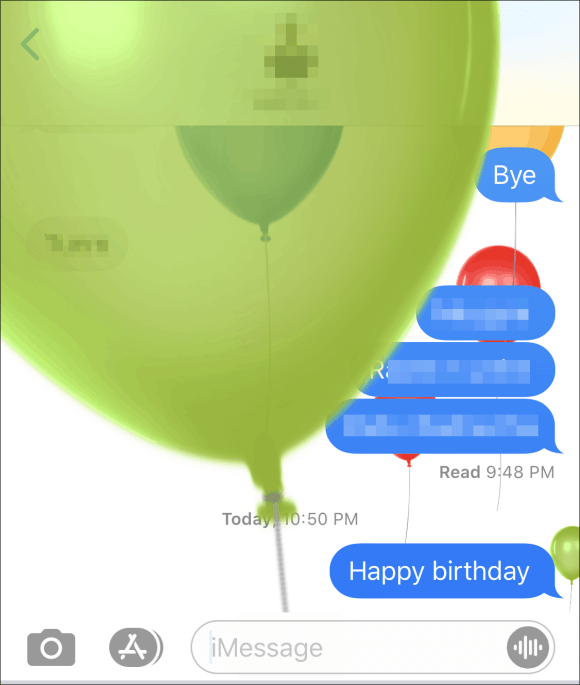
iMessage'da Balonları Manuel Olarak Ekleme
Ayrıca, sadece iki kelime olmak zorunda olmayan herhangi bir mesaja balonlar veya istediğiniz başka efektler de ekleyebilirsiniz – Doğum Günün Kutlu Olsun.
Mesaj kutusuna mesajı yazın ve ardından gönder düğmesine dokunun ve basılı tutun (mavi ok) bir Efekt Ekranı görünene kadar.
Daha sonra üzerine dokunun Ekran iMessage'da tam ekran efektler menüsüne gitmek için
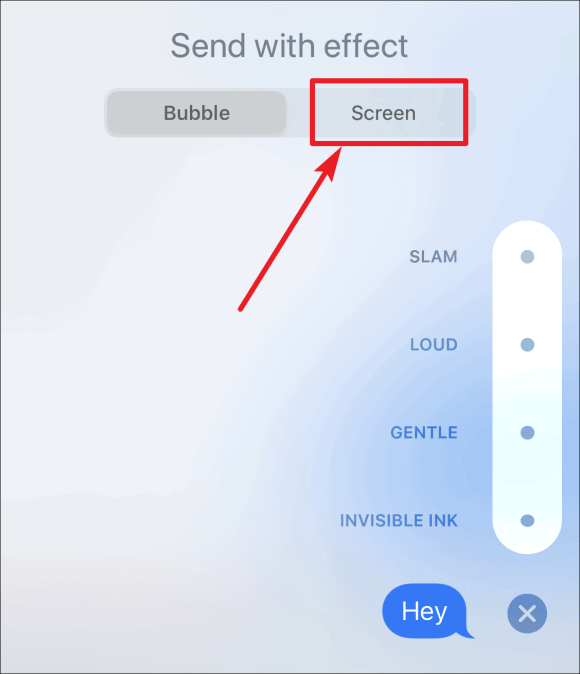
bulana kadar sola kaydırın. Balon Ekran Efekti ve ardından Göndermek buton.
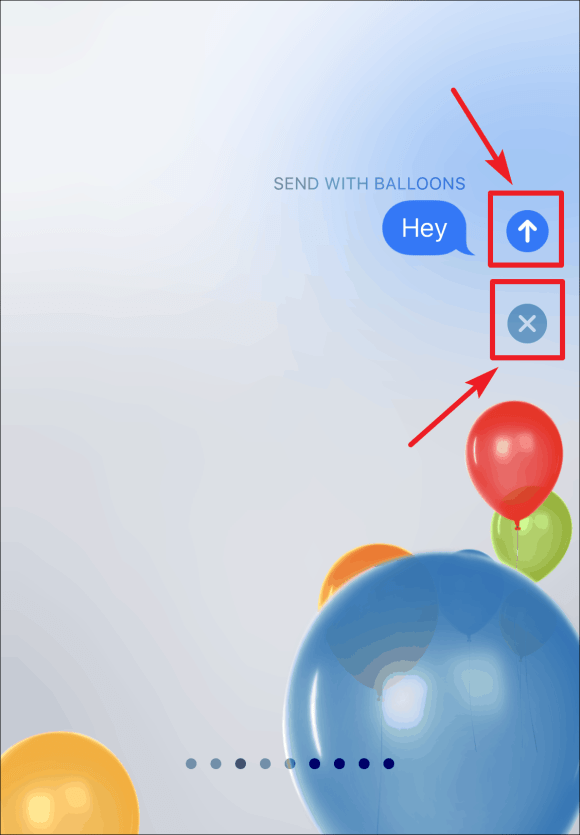
Ekran Efektleri ayrıca mesajları Yankı, Spot Işığı, Konfeti, Kalp, Lazerler, Havai Fişekler, Kayan Yıldız ve Kutlama efekti ile göndermenizi sağlar. Bir efekt seçmek için ekranda sola ve sağa kaydırın ve gönder düğmesine basın. Efektli mesajı göndermek istemiyorsanız, iptal etmek ve normal ekrana dönmek için gönder düğmesinin altındaki küçük 'x'e basın.
